Bu makalemizde, Microsoft’un sunucu işletim sistemleri tarafında çıkarmış olduğu işletim sistemlerinden birisi olan, Windows Server 2012 işletim sistemi üzerinde Administrator parolası sıfırlama işlemlerinden bahsediyor olacağım. Uygulama tarafına geçmeden önce, bir işletim sistemi üzerindeki kullanıcı hesabını neden sıfırlama gereği duyarız, buna bir bakalım.
Kullanmış olduğumuz işletim sisteminin türü ne olursa olsun, işletim sistemi üzerinde oluşturmuş olduğumuz herhangi bir kullanıcı hesabının şifresini unuttuğumuz zaman birçok sorunla karşı karşıya kalmaktayız. Bu sorunların en başında ise, hayati önem arz eden belgelerimize ulaşamamaktır. Aslına bakarsak, kullanıcı parola sıfırlama işlemini, sadece şifremizi unuttuğumuz zaman değil, kullanıcı hesabımızı, daha complex şifreler oluşturarak daha güvenli bir yapıya kavuşturmak için de gerçekleştirmekteyiz. Öte yandan, şirket içerisinde kullanmış olduğumuz bir ortak klasör varsa, dosyalarımızın güvenliği için de parola sıfırlama işlemi gerçekleştirebiliyoruz.
Evet, parola sıfırlama işleminin neden yapıldığı konusunda kısaca bilgi verdikten sonra, uygulama tarafına geçiş yapabiliriz. Makalemizin konusu gereği, parola sıfırlama işlemini ben Windows Server 2012 işletim sistemi üzerinde gerçekleştiriyor olacağım. Windows Server 2012 işletim sistemi üzerinde parola sıfırlama işlemi için, Windows Server 2012 kurulum DVD ‘sine ihtiyacımız var. İlgili işletim sistemine ait kurulum DVD ‘sini edindikten sonra, sistemimizi bu kurulum dvd’si üzerinden boot ediyoruz.
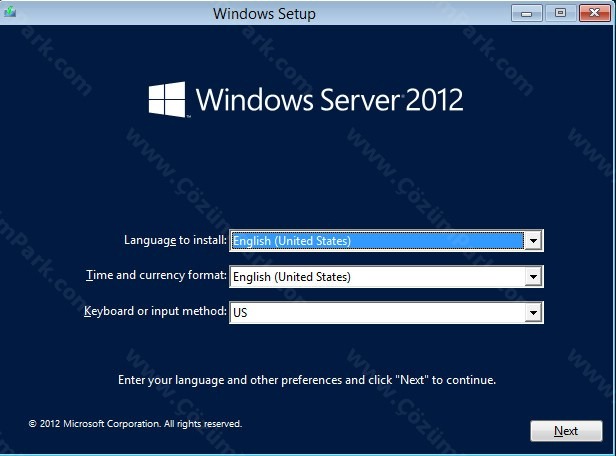
Boot işleminin ardından karşımıza, Klavye ve Dil ayarlarını yapabileceğimiz pencere karşımıza çıkacaktır. Klavye ve Dil seçimimizi yaptıktan sonra Next diyerek diğer bir adıma geçiş yapıyoruz.
Windows Setup ekranında ise, Repair Your Computers seçeneğine tıklıyoruz.

Choose Option penceresinde ise, karşımıza yukarıdaki şekil üzerinde de görmüş olduğunuz gibi, üç adet seçenek çıkmakta. Biz, parola sıfırlama işlemi gerçekleştireceğimiz için seçenekler arasından, Troubleshotseçeneğini seçiyoruz.
Advanced Options ekranında ise yine karşımıza iki seçenek çıkmakta. System Image Recovery seçeneği ile, sistemimizi bir Windows Imagesi üzerinden Recovery yapabilir, Command Prompt seçeneği ile de, komut satırı ekranına düşerek, ilgili komutlar vasıtası ile yapmak istediğimiz işlemleri gerçekleştirebiliriz. Biz, seçenekler arasından Command Prompt seçeneğini seçerek devam ediyoruz.
Komut satırı ekranı üzerinde, Windows Server 2012 işletim sisteminin kurulu olduğu partition ‘a geçiş yaparak, Windows\System32 klasörü içerisine giriyoruz ve move utilman.exe utilman.exe.bak komutunu çalıştırıyoruz.
Yukarıdaki komutun çalıştırılmasının ardından , yine aynı pencere üzerinde copy cmd.exe utilman.exe komutunu çalıştırıyoruz.
Copy cmd.exe utilman.exe komutunun çalıştırılmasının ardından ise, 1 dosyanın kopyalandığına dair bir mesaj ile karşılaşıyoruz. Bütün komutların çalıştırılmasının ardından, exit diyerek sunucumuzu yeniden başlatıyoruz. Sunucumuzun yeniden başlatılmasının ardından herhangi bir işlem yapmadan sunucumuzun normal bir şekilde açılmasını bekliyoruz.
Login ekranına ulaştığımızda ise, kırmızı çerçeve içerisine alınmış olan simgeye tıklıyoruz ve yine komut satırı ekranına geçiş yapıyoruz.
Komut satırı üzerinde, şekilde de görüldüğü gibi, net user komutunu çalıştırıyoruz. Bu komutu çalıştırmamızın sebebi ise, işletim sistemimiz üzerinde mevcut durumda bulunan kullanıcılarımızın görüntülenmesini sağlamaktır. Ben, Administrator isimli kullanıcımın parolasını sıfırlamak istediğim için komut satırı ekranı üzerinde, net user administrator 123+abc komutunu çalıştırıyorum.
İlgili komutların çalıştırılmasının ardından şekilde de görüldüğü gibi, The Command Completed Successfully mesajı ile karşılaşıyoruz. Bu işlemin ardından yine tekrar Login ekranımıza dönüş yapıyoruz ve oluşturmuş olduğumuz şifre ile sistemimize Login oluyoruz.
Ve masaüstü ekranımız karşımızda.
Evet, bu makalemizde, Windows Server 2012 işletim sistemi üzerinde Administrator parolası sıfırlama işlemlerinden bahsettik. Bir sonraki makalemde görüşmek üzere hoşcakalın..
